Para muitos usuários, a questão de como desativar as atualizações de aplicativos no Android é a mais relevante. O download e a instalação automáticos de atualizações consomem significativamente a energia da bateria e, se a Internet for limitada, o tráfego será desperdiçado. Por padrão, o sistema operacional Android define opções de inicialização automática. No entanto, eles podem ser alterados nas configurações da loja de aplicativos. Em seguida, o processo será descrito em detalhes como desativar e proibir atualizações no Android.
O que é uma atualização no Android e como funciona
Ao lançar uma nova versão do sistema operacional, os desenvolvedores não podem prever os recursos de cada dispositivo. Em alguns dispositivos, o sistema funciona de maneira estável; em outros, problemas são observados. Para solução de problemas, são lançadas atualizações que ajudam a impedir que o erro se repita. Ao desenvolver atualizações, eles recebem um identificador individual, por exemplo, 1.0, 1.1, 2, 2.5 etc. Ao instalar programas no Play Market, o usuário está disponível com a versão mais recente do software. Depois de algum tempo, os desenvolvedores lançam um novo patch que corrige o código do software e melhora a funcionalidade.
Por conveniência, os desenvolvedores forneceram um recurso para instalar atualizações automaticamente. O usuário não precisa executar nenhuma ação, o download e a instalação ocorrerão em segundo plano. Para visualizar as novas opções implementadas no aplicativo, basta acessar sua página no Play Market e na seção "O que há de novo" para descobrir recursos adicionais.
Mas deve-se notar que esta função tem muitas desvantagens. No primeiro caso, os proprietários de smartphones econômicos sofrem, em regra, a quantidade de RAM nesses dispositivos é pequena e, ao instalar patches, diminui, em algumas atualizações ele pode pesar até um gigabyte. No segundo caso, há um consumo de tráfego da Internet; se falarmos sobre a atualização dos serviços do Google, os desenvolvedores lançam patches para todos os aplicativos de uma só vez; assim, a quantidade final de tráfego consumido pode ser de vários gigabytes.
Desativar no Play Market
Procedimento
- primeiro, abra o "Play Market";
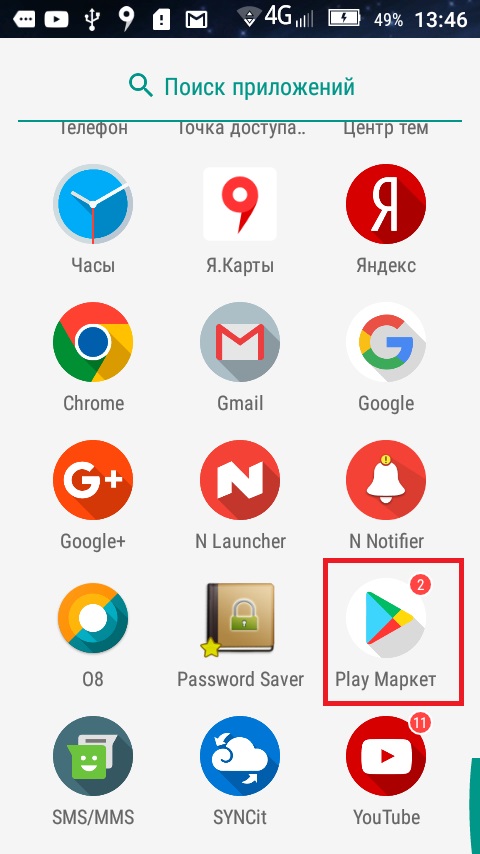
Play Market Icon
- depois disso, na tela principal, você precisa tocar no ícone no lado esquerdo para abrir o menu de contexto;
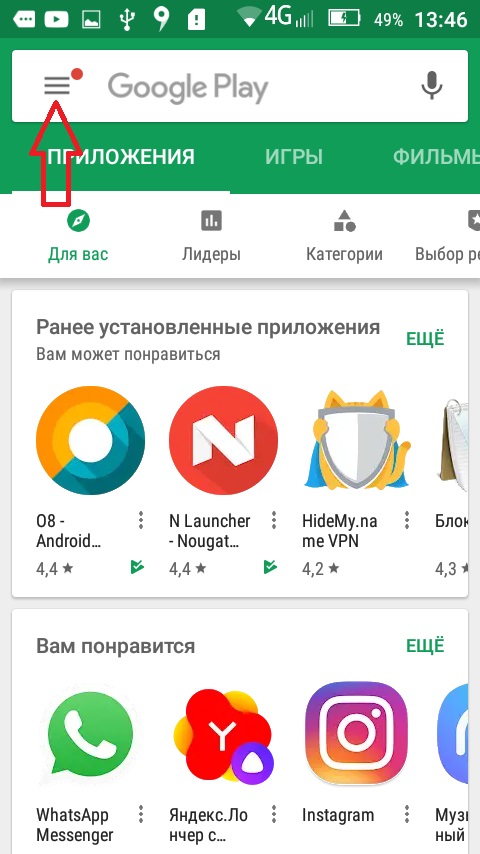
Menu
- role até o final e selecione "Configurações";
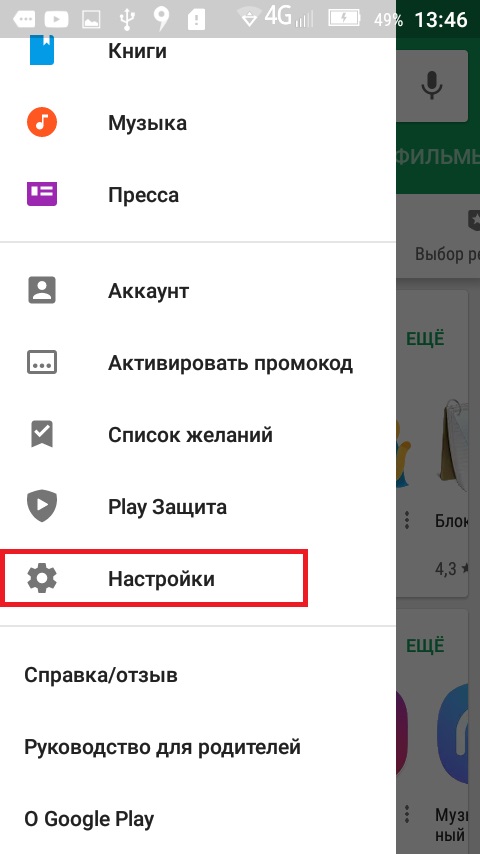
Configurações
- então uma janela será aberta para visualizar e alterar os parâmetros;
- depois abra o bloco “Geral” e o item “Atualizar aplicativos automaticamente”;
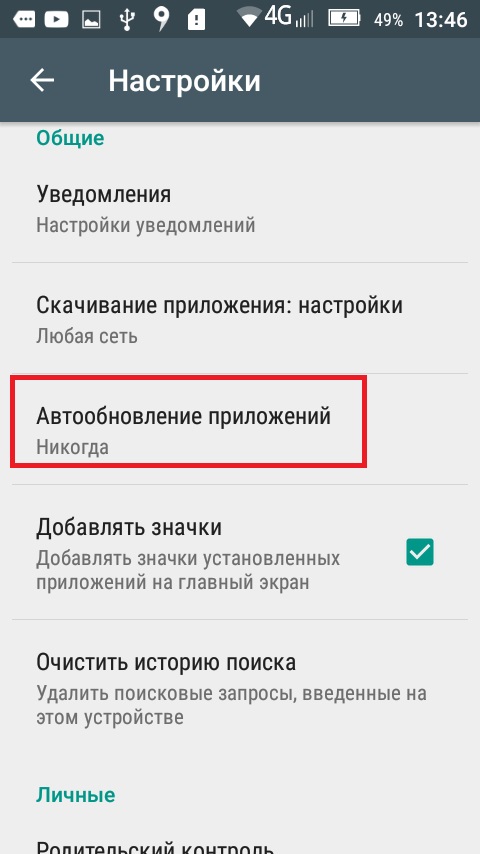
Opção de atualização automática
- na janela pop-up, selecione o item "Nunca".
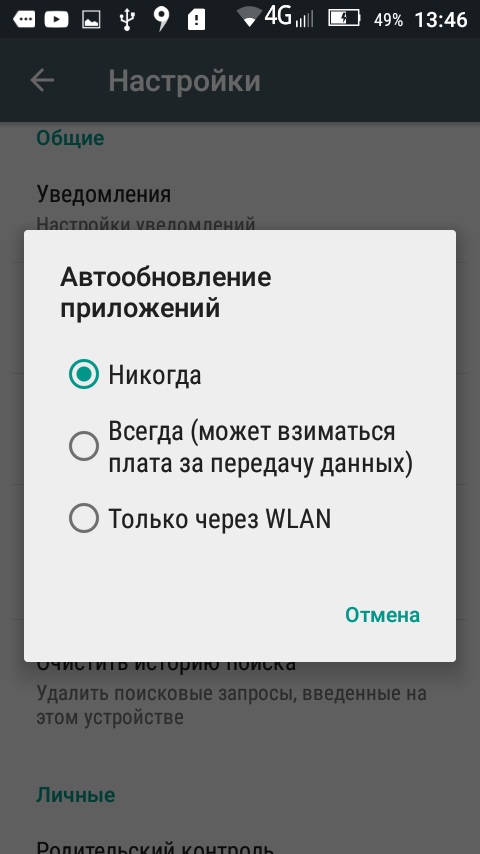
Desativar atualização automática
Assim, será proibida a atualização automática.
Defina uma proibição usando as configurações do telefone
Em alguns casos, mesmo se o usuário desativou as atualizações na loja de aplicativos, os programas podem fazer upload de arquivos por conta própria. Para alterar este parâmetro, você deve ir para configurações do telefone e desative a função "Atualização automática de software".
Instrução:
- primeiro, vá para "Configurações";
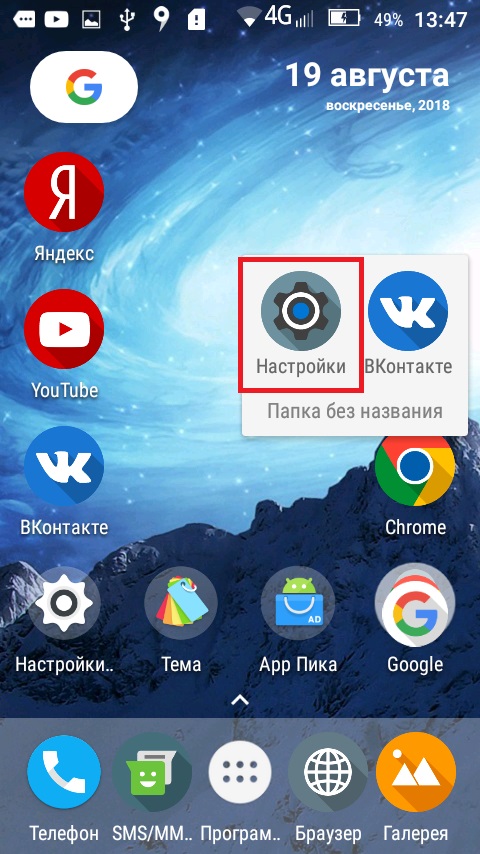
Configurações
- role a lista para o bloco "Sistema";
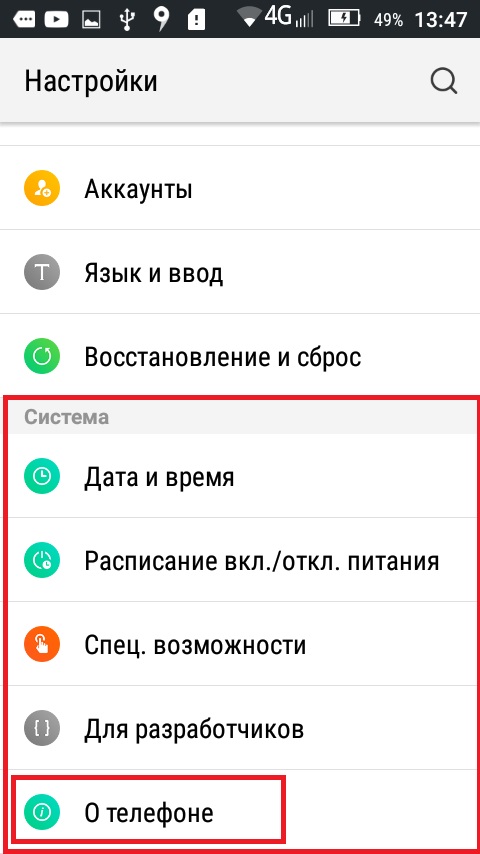
Configurações do sistema
- depois abra o item "Sobre o dispositivo";
- depois selecione "Atualização do sistema";
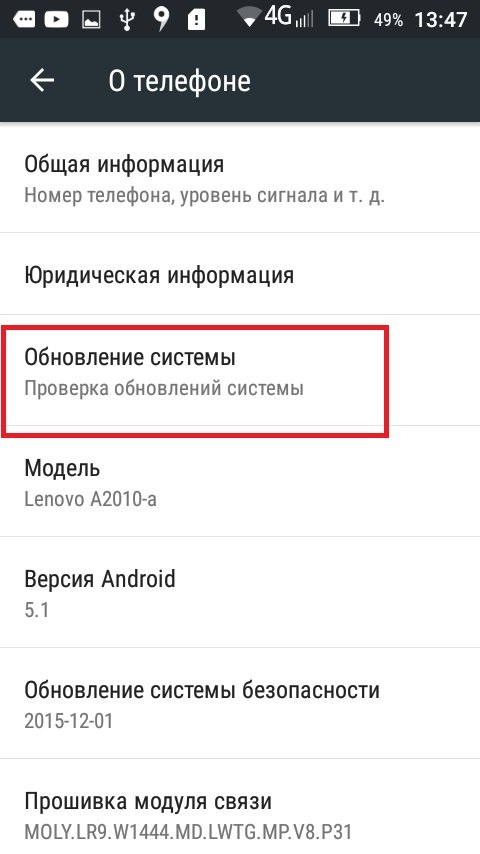
Item de atualização do sistema
- em uma nova janela, remova a caixa de seleção "Atualizar automaticamente".
Depois disso, você só precisa reiniciar o dispositivo.
Instalação manual de patches
Os usuários devem se lembrar de que, ao banir a instalação de atualizações, o gadget perde suporte para alguns aplicativos. O sistema de segurança do smartphone também se torna vulnerável. Se novas versões dos componentes do sistema não forem recebidas, aumenta o risco de o gadget ser atacado por vírus. Se, por algum motivo, não for possível usar os parâmetros padrão, você precisará instalar as atualizações manualmente.
A principal vantagem da instalação manual é que o usuário pode decidir quais aplicativos atualizar para a nova versão. Também ajudará a economizar tráfego na Internet. Se o software é atualizado constantemente, isso leva ao consumo da bateria.
Instalação manual:
- vá para o Play Market;
- depois abra o menu de contexto e selecione na lista "Meus aplicativos e jogos";
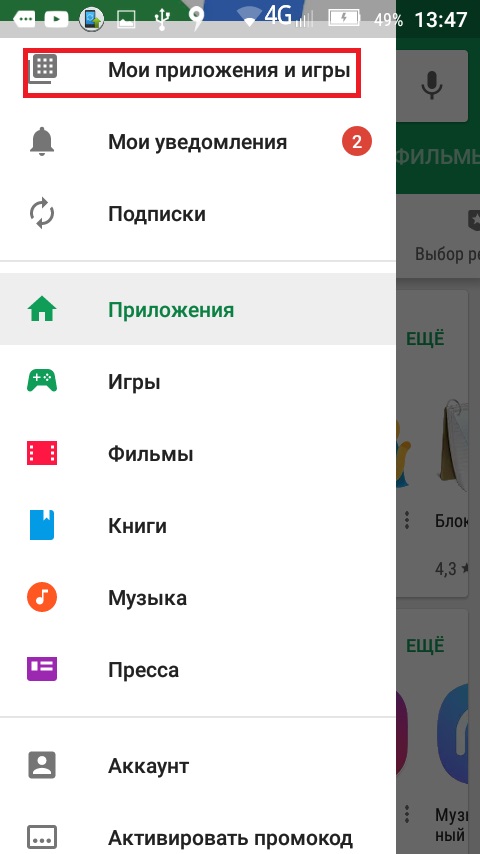
Play Market no Android
- em uma nova janela, vá para a guia "Instalado";
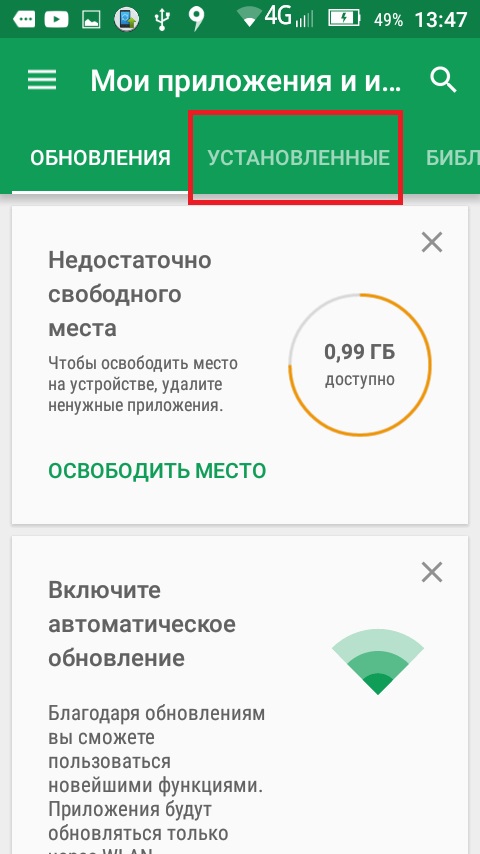
Aplicativos Instalados
- se uma nova versão estiver disponível para o aplicativo, a guia "Atualizar" será exibida ao lado;
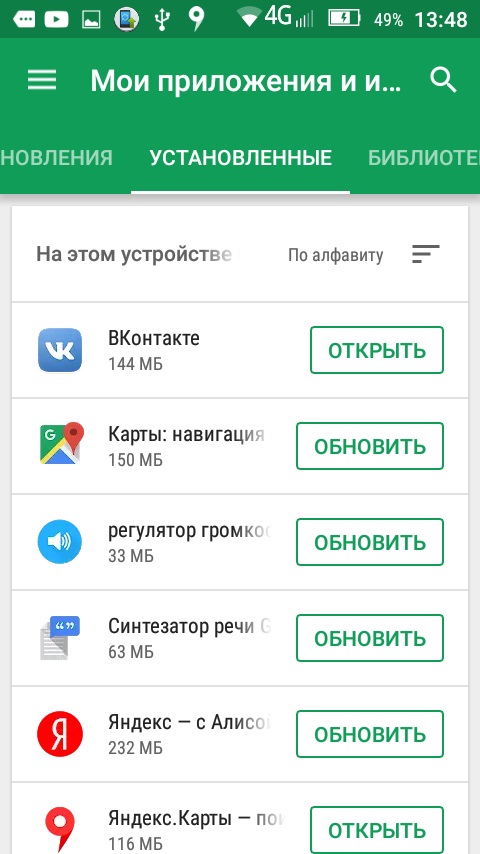
Atualização de aplicativo
- clique neste botão, dê permissão para instalar e o processo de download começará.
Alerta
Os usuários têm acesso a outro método de verificar a nova versão do software usando a função de alerta. Este método permite que os proprietários do dispositivo recebam mensagens do sistema que exigem a instalação de uma nova versão do aplicativo. Basta que o usuário toque na janela de notificação e aceite a instalação.
Note-se que, mesmo que o usuário tenha desativado completamente a possibilidade de atualizar o sistema e os programas, a loja do Play Market ainda mostrará uma notificação sobre a necessidade de fazer uma nova atualização.
Excluir atualização
Em alguns casos, o usuário é obrigado a remover as correções já instaladas.
Isso pode ser feito de maneira simples, você precisa usar as configurações do telefone:
- vá para "Configurações";
- role a lista para o bloco "Dados pessoais";
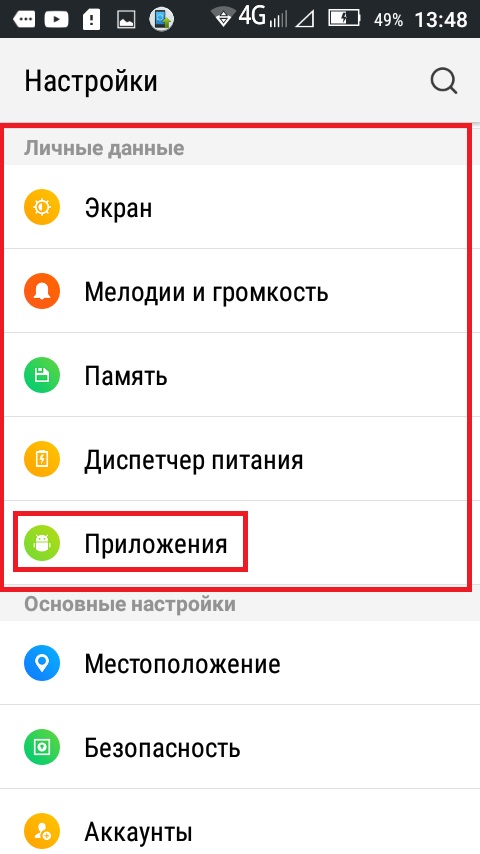
Digite as configurações do aplicativo
- abra os "Aplicativos";
- Em seguida, vá para o programa desejado e toque nele;
- no canto superior direito, a guia "Excluir atualizações" será exibida;
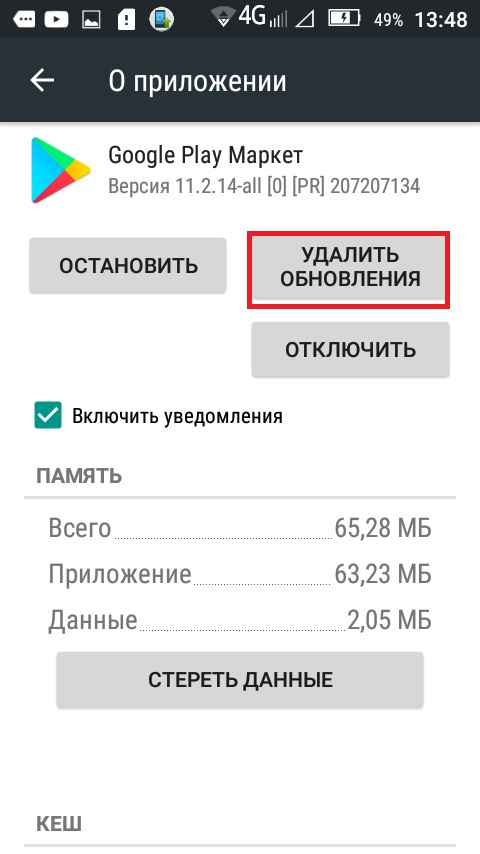
Removendo atualizações
- Toque neste botão e todas as atualizações serão excluídas. Nesse caso, a versão do programa será a original.
Erros e falhas
Os principais erros e falhas serão listados abaixo:
- Falta de memória. Você precisa limpar o cache do aplicativo para liberar espaço. “Configurações”, “Aplicativos”, selecione o programa desejado e clique em “Limpar Cache” nas propriedades. Em seguida, o processo de atualização automática funcionará de forma estável.
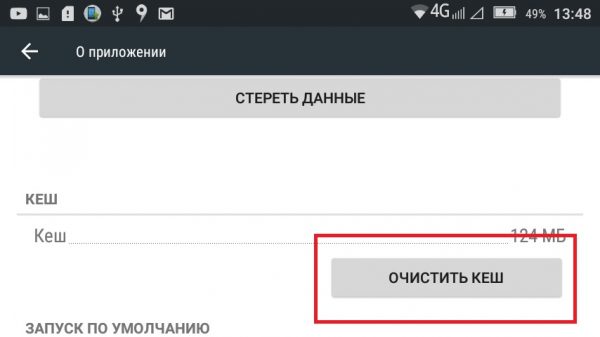
Cache de liberação
- Sintaxe inválida. A falha foi corrigida de maneira bem simples: você precisa baixar atualizações exclusivamente através da loja oficial de aplicativos, arquivos de terceiros geralmente contêm erros no código de hash.
- Android.process.acore. Esse erro é uma conseqüência do fato de um programa de terceiros estar instalado no dispositivo, que executa as funções de pesquisa e instalação de atualizações. É recomendável remover o software.
- Se ocorrerem erros com números diferentes, por exemplo, 10, 921, 11, etc. Primeiro de tudo, é necessário limpar as pastas com arquivos temporários no telefone. Verifique o gadget quanto à atividade de vírus e exclua as informações da sua conta do Google.
